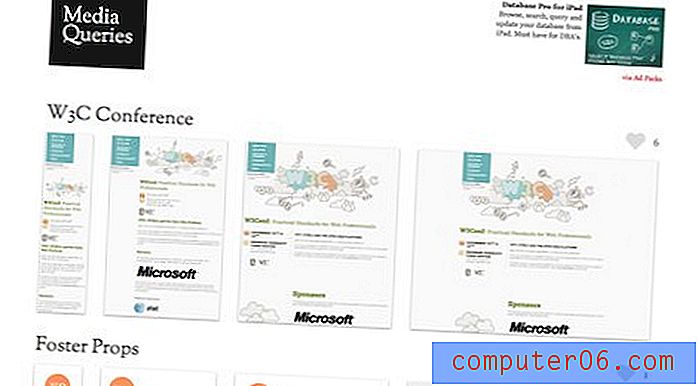Hoe maak je een GIF met Photoshop CS5
Hoewel er geen limiet is aan de hoeveelheid en het type informatie dat u naar internet kunt uploaden of in documenten kunt invoegen, zijn de bestandsindelingen die u kunt gebruiken enigszins beperkt. Dit kan verontrustend zijn wanneer u in Photoshop CS5 werkt en u PSD-bestanden maakt. Hoewel dit een veelzijdig bestandstype is, kunt u het niet gebruiken in de meeste toepassingen die vaak op internet, op kantoor of thuis worden gebruikt. Na rondgekeken te hebben op verschillende internetbronnen, ben je waarschijnlijk tot het besef gekomen dat het maken van een GIF in Photoshop CS5 de beste keuze kan zijn voor het maken van een bestandstype dat je bijna universeel kunt gebruiken voor je diverse behoeften. Leer hoe u een GIF maakt met Photoshop CS5 door de onderstaande tutorial te volgen.
Een GIF maken met Photoshop CS5
Het mooie van het gebruik van Photoshop CS5 voor het maken van een GIF-bestand is dat u kunt profiteren van alle tools en opties die het programma biedt, terwijl u toch het eenvoudige, enkellaagse GIF-bestand maakt dat u kunt gebruiken waar u het nodig heeft. Begin met het genereren van uw GIF door Photoshop CS5 te starten, boven aan het venster op Bestand te klikken en vervolgens op Nieuw te klikken. Specificeer de grootte en resolutie van uw afbeelding. Zodra de parameters voor de afbeelding zijn geselecteerd, klikt u op de knop OK om uw lege canvas te genereren.

Voeg de inhoud toe die u in de afbeelding wilt opnemen. U kunt alle tools gebruiken die u normaal gesproken zou gebruiken bij het maken van een Photoshop CS5-afbeelding. Zodra de afbeelding is voltooid, klikt u op de knop Bestand boven aan het venster en vervolgens op Opslaan voor web en apparaten .
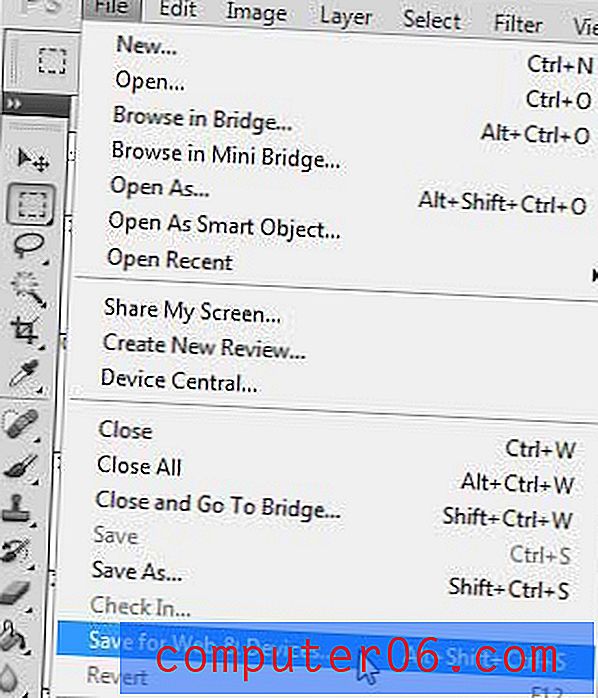
Dit opent een nieuw venster bovenop het huidige Photoshop CS5-venster. Klik op het vervolgkeuzemenu in de rechterbovenhoek van het venster en klik vervolgens op de GIF- optie. Klik op de knop Opslaan onder aan het venster om door te gaan.
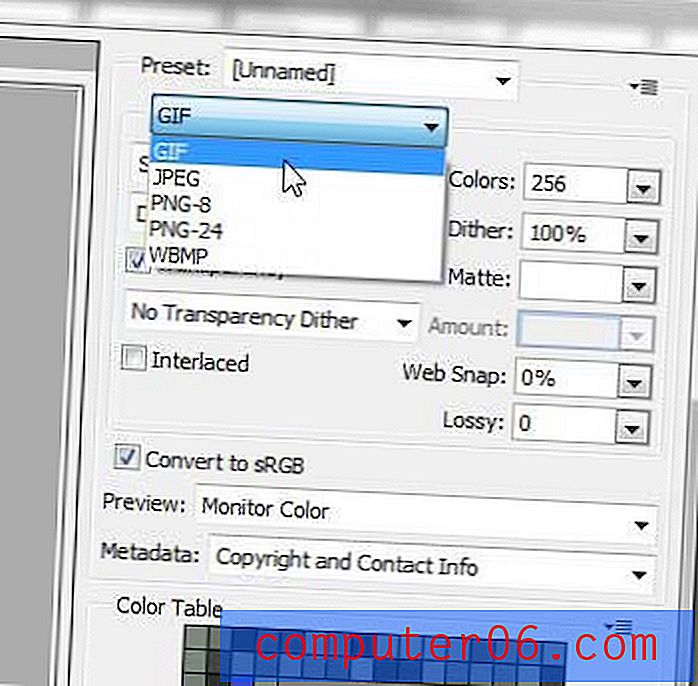
Selecteer de locatie op uw computer waar u het GIF-bestand wilt opslaan. Typ een naam voor het bestand in het veld Bestandsnaam en klik vervolgens op de knop Opslaan om uw GIF-bestand te maken.
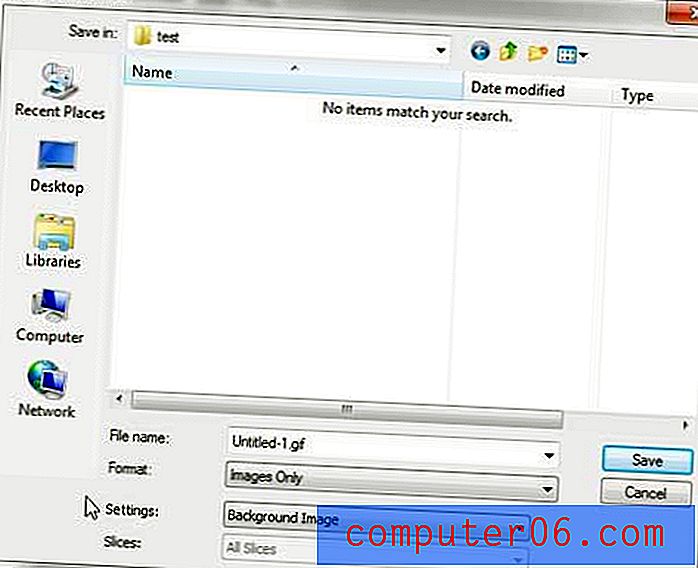
U kunt ook de opdracht Opslaan als in het menu Bestand gebruiken om een GIF-bestand te maken, maar dat kan een ingewikkelder proces zijn dat u in feite dwingt om de lagen van uw afbeelding af te vlakken, als u ervoor kiest om lagen te gebruiken om de afbeelding te maken. De hierboven beschreven methode voor het maken van een GIF op Photoshop CS5 resulteert in een GIF-bestand dat is geoptimaliseerd voor internet en delen, terwijl uw oorspronkelijke creatie volledig intact blijft, mocht u deze in de toekomst opnieuw willen wijzigen. Hoewel sommige gevorderde gebruikers iets kunnen winnen door het pad Opslaan als te gebruiken voor het maken van GIF's, worden de meeste Photoshop CS5-gebruikers beter bediend door de optie Opslaan voor web en apparaten .
Nu je hebt geleerd hoe je een GIF maakt met Photoshop CS5, kun je wat geavanceerdere opties overwegen. Lees dit artikel voor meer informatie over het maken van geanimeerde GIF's in Photoshop CS5.